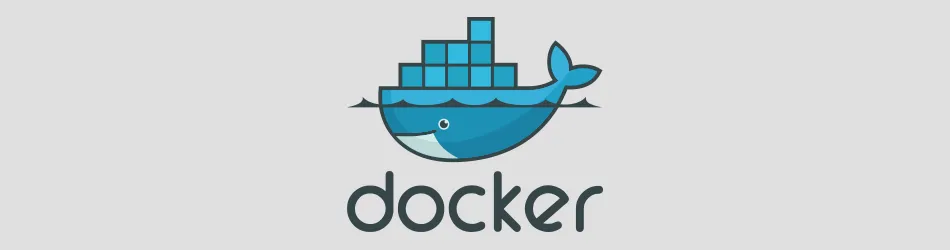dockerでApache+phpのイメージ作成

Dockerを使ってApache+PHPのイメージを作ってみたいと思います。環境としては以下となります
※Dockerなどは既にインストールされている前提です
ホスト側
- OS:CentOS7
- カーネル:3.10.0-1160.42.2.el7.x86_64
- Docker:20.10.17, build 100c701
- Docker Compose:version v2.6.0
ホスト側はCentOS7となります。実験ではDebian11などでも試しましたが問題なく動きました。ホスト側のOSはCentOS、AlmaLinux、Debianなら動くと思います
Dockerイメージ
- ベースイメージ:almaLinux8
- Apache:2.4.x
- PHP:8.0/FastCGI
- 確認方法:phpinfoをブラウザで表示する
- ポート:8080
ディレクトリパス
ディレクトリは以下のようになってます
[c]
/home/ユーザー名/docker
│
├Dockerfile
│
└docker-compose.yml
[/c]
Dockerfile
※コードを載せます
[c]
FROM almalinux
#実行コマンドを書いていく
RUN dnf install -y https://dl.fedoraproject.org/pub/epel/epel-release-latest-8.noarch.rpm
RUN dnf install -y https://rpms.remirepo.net/enterprise/remi-release-8.rpm
RUN dnf module enable php:remi-8.0 -y
RUN dnf install -y httpd
RUN dnf install -y php
RUN mkdir /run/php-fpm/
#実行
CMD ["/usr/sbin/httpd", "-D", "FOREGROUND"]
[/c]
コード解説
CentOS8から使えるようになったmodule機能があります。これを使ってPHP8をインストールします。最初の2行はリポジトリを追加してます。
デフォルトでインストールされるPHPをその後8.0にしてます。その後apacheとPHPのインストールをしてます
- mkdir /run/php-fpm/
ここでディレクトリを作成してます。Dockerは基本的に軽くするため、余計な機能などはないのが多いです。例えばRedHat系でおなじみのsystemctl コマンドはベースイメージのダウンロードした状態では使えません。
そのため、php-fpmを使おうにもエラーとなります
エラー文
[c]
ERROR: unable to bind listening socket for address '/run/php-fpm/www.sock': No such file or directory (2)
ERROR: FPM initialization failed
[/c]
これを回避するためにビルドに組み込んでおきます。
docker-compose.yml
今度はDockerFileではなくymlファイルを作成します
[c]
version: '3'
services:
almalinux8:
container_name: "almalinux8"
build:
dockerfile: ./Dockerfile
tty: true # ← これがないとコンテナにログインできない
ports:
- 8080:80
[/c]
コンテナの名前はalmalinux8としてます。ここでは同じディレクトリにあるDockerfileを実行してねとかいてあるだけです。portsは8080で開きますという意味です。
ビルドを実行
[c]
$ docker-compose build --no-cache
[/c]
エラーが出なければビルド成功です
コンテナ実行
[c]
[docker@vultr lamp]$ docker-compose up -d
[+] Running 2/2
⠿ Network lamp_default
⠿ Container almalinux8 Started
$ docker ps
CONTAINER ID IMAGE COMMAND CREATED STATUS PORTS NAMES
4384e3216f7a lamp_almalinux8 "/usr/sbin/httpd -D /FOREGROUND" 48 seconds ago Up 47 seconds 0.0.0.0:8080->80/tcp, :::8080->80/tcp almalinux8
[/c]
このようになればコンテナの起動は成功です。
テストページ確認
でApacheのテストページが見えてます。
だと応答しないとなります。
コンテナにログインをして実行
コンテナにログインをして、php-fpmを実行します
[c]
docker-compose exec almaLinux8 bash
[docker@vultr lamp]$ docker-compose exec almalinux8 bash
[root@4384e3216f7a /]# ←このようにコンテナIDになったらログイン成功
[root@4384e3216f7a /]# php-fpm
[/c]
これでphp-fpmが実行できます
phpinfoを表示
これはドキュメントルートに直接ファイルを作成します
[php]
[root@4384e3216f7a /]# vi /var/www/html/info.php
<?php
phpinfo();
?>
[/php]
これで表示されればOKです
なぜコンテナログインしないといけないのか?
DockerfileにあるCNDコマンドは1回しか使えません。しかし、FastCGIの場合はphp-fpmの起動が必要になります
- httpdの実行
- php-fpmの実行
この二つをCMDでやることはできません。
毎回手動でコンテナにログインをしないといけないのか?
毎回手動となるとかなりの手間になります。そこで自動化する方法をとりたいと思います。次回の記事でそれを記載していきます
この記事に関する技術サポート・ご相談
「手順通りにいかない」「自社環境への構築を代行してほしい」など、
インフラ・サーバー周りでハマった際はお気軽にご相談ください。
※ Googleフォームへ移動します(初回相談無料)
個人支援・寄付について
サイトラボでは個人支援・寄付を受けております。ご協力いただける方はお願いいたします。当サイトではビットコインで受け付けております。
- ビットコイン:3LHnADwZwUbic2L45EnVJEykiG6KfbqrwS